
1. Linux システムをインストールします
(Linux をインストールしている場合は、この手順をスキップできます)
推奨される仮想マシン オプション: VirtualBox または Vmware (プロフェッショナル バージョンの永久アクティベーション コード: 5A02H-AU243-TZJ49-GTC7K-3C61N)
ここではVmwareを使用しています。
Vmware をインストールした後、[新しい仮想マシン] をクリックし、オペレーティング システムを後でインストールすることを選択し、構成します。仮想マシンの設定は次のとおりです。
{
ゲストオペレーティングシステム:その他;
バージョン:その他の 64 ビット
仮想マシン名:node.js; 場所:D:VMnode.js;その他のデフォルト;
}
仮想マシンが構築され、構成は右のようになります。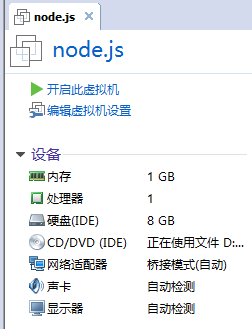 そして、ここではシステムとして centos を選択します。もちろん、他の Linux システムも利用できます。 Baidu centos ダウンロードの最初のものを直接クリックし、DVDISO をダウンロードします。 4GBくらい。
そして、ここではシステムとして centos を選択します。もちろん、他の Linux システムも利用できます。 Baidu centos ダウンロードの最初のものを直接クリックし、DVDISO をダウンロードします。 4GBくらい。
イメージをダウンロードした後、[仮想マシンの設定] をクリックし、[CD/DVD] タブで ISO イメージ ファイルを選択します。
「開始」をクリックして仮想マシンに移動し、最初の仮想マシンを選択してインストールを開始します。
1. インストールプロセスが進行中です。デフォルトの言語 (英語) を使用し、[続行] をクリックして続行します。
2. ここ
をクリックして [基本 Web サーバー] を選択し、右側の [開発ツール] を選択して、[完了] をクリックして戻ります。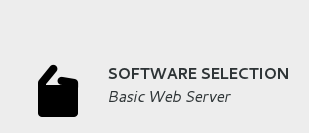
をクリックします。ここにはデフォルトと選択項目がありますが、もう一度クリックして 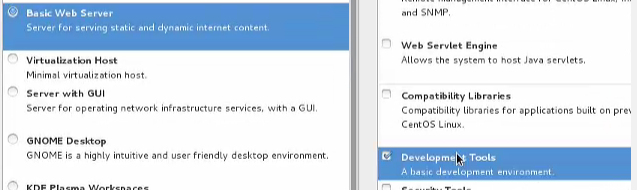
を選択し、右下隅のボタンをクリックしてインストールを開始する必要があります。 。 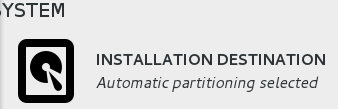
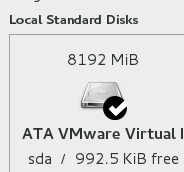 インストールを待っている間に、
インストールを待っている間に、
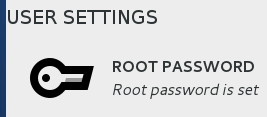 CENTOS がインストールされました。簡単に設定を行ってみましょう。
CENTOS がインストールされました。簡単に設定を行ってみましょう。
vi を使用して、etc/sysconfig/network-scripts/ ディレクトリ内のネットワーク カード構成ファイルを変更し、最後の ONBOOT を Yes に変更します。 centos7ではデフォルトでネットワークカードがオフになっているためです。変更が完了したら、保存して終了します。以下の図に示すように
構成ファイルを変更した後、コマンド systemctl restart network を入力して仮想マシン ネットワークを再起動します。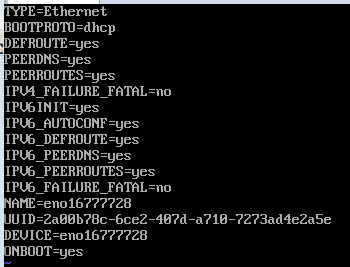 ifconfig コマンドを入力すると、IP アドレスが取得されていることがわかります。
ifconfig コマンドを入力すると、IP アドレスが取得されていることがわかります。
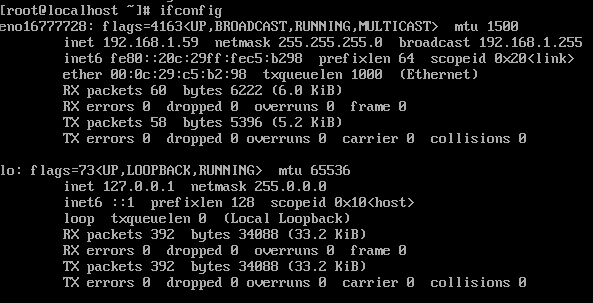 2. Nodejs と関連ソフトウェアのインストール
2. Nodejs と関連ソフトウェアのインストール
まず、xshell のインストールを記述します。 (オプション、インストールしなくても Nodejs 開発には影響しません)
xshell: Xshell を使用すると、端末のリモート制御の目的をより適切に達成するために、Windows インターフェイスで異なるシステムのリモート サーバーにアクセスできます。
Baidu からダウンロードし、[次へ] をクリックしてインストールしてください。
個人的には、インストールが完了したら、「新規」をクリックし、名前ノード、ホストノード、ポート番号22を入力し、ログイン名rootとパスワードを入力してcentosに入ります。ここの仮想マシンはブリッジされているため、仮想マシンの IP が今後変更されないように、C:WindowsSystem32driversetchosts ファイルの末尾に 192.168.1.59 ノードを追加しました。将来的には、その後の開発を容易にするために、仮想マシンの IP がここで固定される予定です。
/*****************私は意図的な境界線***************************** **/
次に、centos にいくつかのものをインストールします (必須!)
1. epel をインストールし、コマンド yum install epel-release を入力します
2.nodejs をインストールするには、コマンド yum install nodejs を入力します。ダウンロードとインストールが完了したら、コマンド node --version を入力して、バージョン番号がインストールされているかどうかを確認します。
3. mongodb サーバーをインストールするには、コマンド yum install mongodb-server を入力します。
4. mongodb クライアントをインストールするには、コマンド yum install mongodb を入力し、ダウンロードとインストールが完了するまで待ち、コマンド mongo -- を入力します。 version を使用して、バージョン番号がインストールされているかどうかを確認します
5. redis をインストールするには、コマンド yum install redis を入力します。ダウンロードとインストールが完了するのを待った後、コマンド redis-cli --version を入力して、バージョン番号がインストールされているかどうかを確認します
node.js
上記の手順がすべて完了したら、node の開発環境がインストールされます。 .jsが完成しました。それは拍手と祝福に値します! ! !
Three.node のテスト実行
それを実行するための小さなプログラムを簡単に書いてみましょう。
vim test.js
var name = "qin";console.log("hello "+name);wq 保存して終了し、コマンドnode test.jsを入力して結果を確認します。